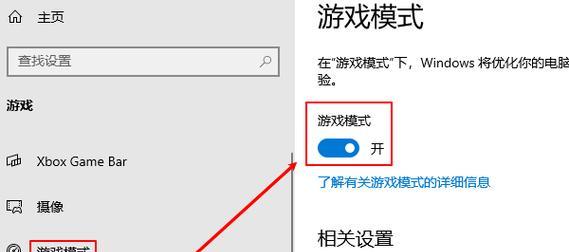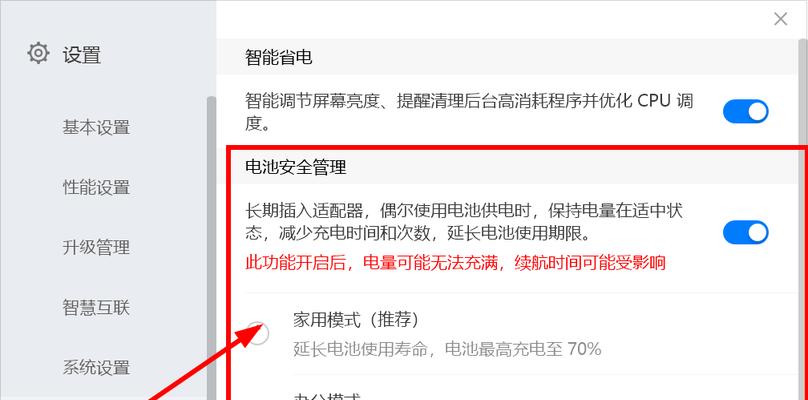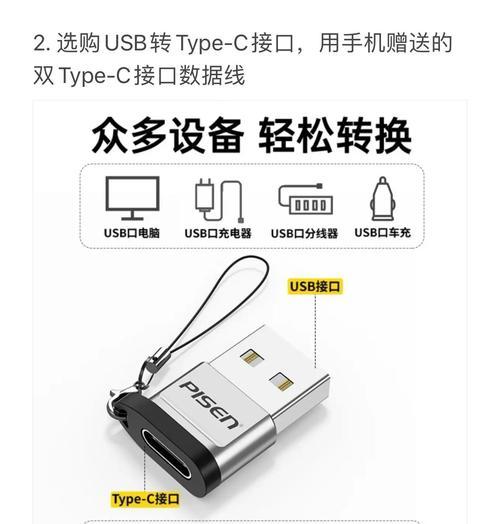笔记本电脑已经成为我们日常生活中不可或缺的工具,无论是工作还是娱乐,我们都依赖于它的便携性和强大的功能。但当你发现屏幕出现白斑时,可能会感到困惑和担忧。不要担心,这篇文章将向你详细解释笔记本屏幕出现白斑的原因、修复方法以及可能带来的影响。
一、笔记本屏幕出现白斑的原因
在深入了解如何修复之前,首先需要知道导致白斑出现的原因。屏幕白斑可能是由以下几种情况引起的:
1.1液晶显示屏损坏
笔记本屏幕是液晶显示技术(LCD)的产物,由许多液晶单元组成。这些单元损坏可能导致屏幕出现白斑。
1.2连接线问题
有时,屏幕与主板之间的连接线可能出现松动或损坏,这会导致信号传输不正常,从而在屏幕上形成白斑。
1.3显卡驱动问题
驱动程序是连接硬件和操作系统的桥梁。显卡驱动程序出现问题时,也可能导致屏幕显示异常。
1.4硬件老化
长时间使用后,硬件老化也会导致屏幕出现白斑。这通常发生在笔记本使用多年之后。
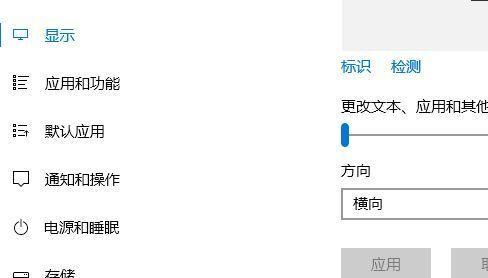
二、判断笔记本屏幕白斑是否影响使用
在考虑如何修复之前,我们需要评估白斑是否严重影响了笔记本的使用。以下是一些判断依据:
2.1观察白斑的位置和大小
如果白斑出现在屏幕中间或面积较大,那么它很可能会干扰到正常的视觉体验。
2.2检查白斑是否在变化
如果白斑随着时间推移逐渐扩大或颜色加深,那么可能需要及时修复。
2.3确定是否影响重要功能
如果白斑出现在关键使用区域,比如文字编辑或图像处理等任务中,那么它将直接影响你的工作效果。
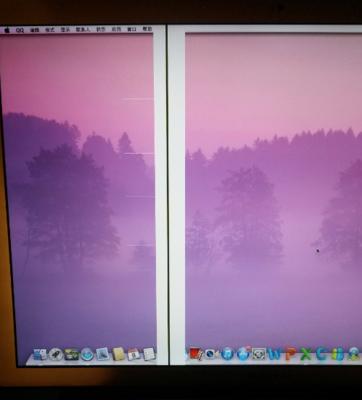
三、笔记本屏幕白斑的修复方法
了解白斑产生的原因之后,接下来介绍几种可能的修复方法。请按照实际情况选择合适的方式:
3.1软件层面的修复
3.1.1更新显卡驱动
访问笔记本制造商的官方网站,下载并安装最新的显卡驱动。
在Windows系统中,你可以通过“设备管理器”更新驱动程序。
3.1.2检查系统设置
确保系统没有错误地调整了屏幕分辨率或刷新率。
进入显示设置检查是否有未授权的更改。
3.2硬件层面的修复
3.2.1重置显示器连接
关闭笔记本电脑,断开电源。
找到屏幕与主板的连接端口,轻轻重新连接,确保连接稳定。
3.2.2联系专业维修服务
如果白斑依然存在,可能需要专业人员来检查屏幕内部或更换受损的硬件。
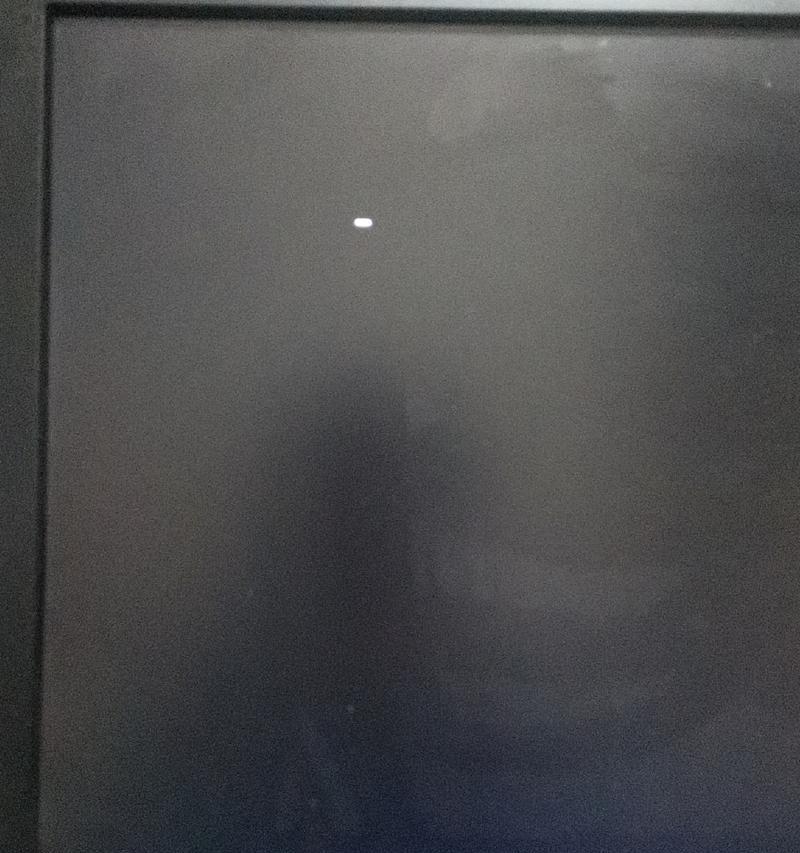
四、预防笔记本屏幕白斑的措施
预防总是胜于治疗,以下是一些有助于预防白斑出现的措施:
4.1正确使用笔记本
避免经常性地将笔记本暴露在极端温度下。
不要在硬质地面上直接开合笔记本屏幕。
4.2定期检查硬件
定期检查屏幕连接线是否有松动的迹象。
定期更新显卡驱动和其他重要驱动程序。
4.3使用合适的电源适配器
使用原装或兼容的电源适配器为笔记本充电,避免电压不稳定。
五、结论
笔记本屏幕出现白斑是一个需要关注的问题。通过本文的介绍,你应该对白斑的成因、是否影响使用、修复方法以及预防措施有了全面的了解。如果白斑影响不大,你可以尝试一些简单的软件修复方法;如果情况严重,寻求专业维修服务是明智的选择。无论如何,请记住,保持笔记本的健康运行不仅能避免屏幕白斑,还能延长设备的使用寿命。